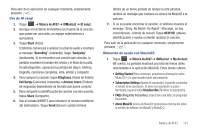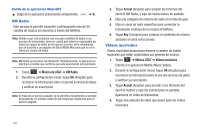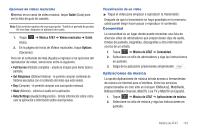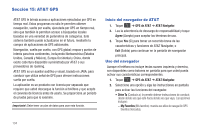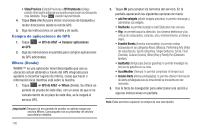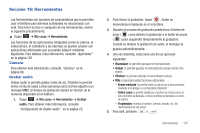Samsung SGH-A877 User Manual (user Manual) (ver.f14) (Spanish) - Page 136
XM Radio, Videos musicales
 |
View all Samsung SGH-A877 manuals
Add to My Manuals
Save this manual to your list of manuals |
Page 136 highlights
Salida de la aplicación MusicID2 ᮣ Salga de la aplicación presionando simplemente ➔ Sí. XM Radio Este servicio le permite transmitir continuamente más de 20 canales de música sin anuncios a través del teléfono. Nota: Debido a que este producto usa una gran cantidad de datos en su proceso de transmisión, tome en cuenta que usted es responsable por todos los cargos de datos en los que se incurran. Se le recomienda que se suscriba a un paquete de datos MEdia Max para que no se le cobre por exceso de datos. Nota: XM Radio no funciona con Bluetooth. Periódicamente, la aplicación le solicitará al cliente que confirme que está escuchando la transmisión. 1. Toque Menú ➔ Música de AT&T ➔ XM Radio. 2. Durante la configuración inicial, toque OK (Aceptar) para reconocer la información sobre el uso del servicios de datos y verificar su suscripción. Nota: Se trata de un servicio pagado; se le permitirá inicialmente un período de prueba de 10 minutos antes de que tenga que registrarse para el servicio pagado. 3. Toque Accept (Aceptar) para aceptar los términos del servicio XM Radio, y siga las instrucciones en pantalla. 4. Elija una categoría de emisora de radio en la lista de guía. 5. Elija un canal de radio específico para comenzar la transmisión continua de la música al teléfono. 6. Toque Buy (Comprar) para comprar el contenido de música asociado al canal seleccionado. Videos musicales Videos musicales proporciona enlaces a canales de videos musicales que están organizados por géneros de música. 1. Toque Menú ➔ Música AT&T ➔ Videos musicales. Entrará a la aplicación MobiVJ Music Videos. 2. Durante la configuración inicial, toque OK (Aceptar) para reconocer la información sobre el uso del servicios de datos y verificar su suscripción. 3. Toque Accept (Aceptar) para acordar a los términos del servicio mobiVJ y siga las indicaciones en pantalla. Aparecerá un video de bienvenida. 4. Toque una estación de video que desee para ver videos musicales. 132